
Овај софтвер ће одржавати и покретати управљачке програме, чиме ће се заштитити од уобичајених рачунарских грешака и квара хардвера. Проверите све своје управљачке програме у 3 једноставна корака:
- Преузмите ДриверФик (верификована датотека за преузимање).
- Кликните Покрените скенирање да бисте пронашли све проблематичне управљачке програме.
- Кликните Ажурирај управљачке програме да бисте добили нове верзије и избегли кварове у систему.
- ДриверФик је преузео 0 читаоци овог месеца.
Ако користите апликацију Стицки Нотес у оперативном систему Виндовс 10 и изненада се сруши, неке од мера прве помоћи можете за решавање проблема укључују поновно покретање рачунара и омогућавање Виндовс-у да провери и инсталира све на чекању исправке.
У већини случајева отказивање Стицки Нотес-а у оперативном систему Виндовс 10 узрокује оштећена системска датотека. Отказивања апликација углавном су узроковане оштећеним датотекама или због његове застареле верзије. У последњем можете потражити ново ажурирање апликације у Виндовс продавници и инсталирати ако постоји.
Међутим, тренуци ниједно од ових брзих решења не даје жељене резултате, због чега у овом чланку делимо још решења која можете користити за решавање проблема.
Како исправити пад лепљивих белешки у оперативном систему Виндовс 10
- Покрените алатку за решавање проблема са апликацијом
- Поново инсталирајте лепљиве белешке
- Направите нови кориснички профил
- Онемогући увид
- Ресетујте лепљиве белешке
Решење 1: Покрените алатку за решавање проблема са апликацијом
- Десни клик Почетак
- Изаберите Контролна табла
- Идите у горњи десни угао и пронађите Виев би опција
- Кликните и изаберите Велике иконе
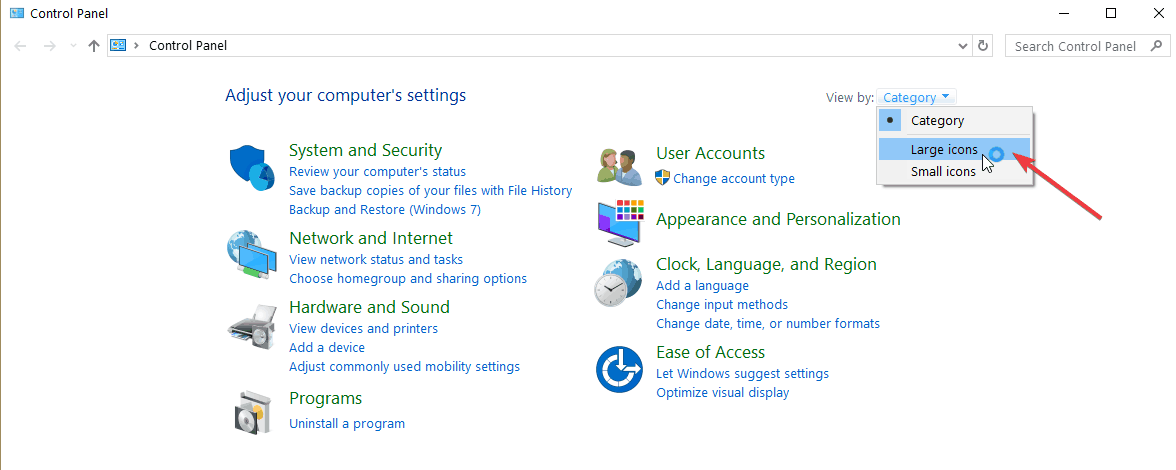
- Кликните Решавање проблема

- Кликните на Погледати све опција на левом панелу
- Изаберите Виндовс продавнице апликација
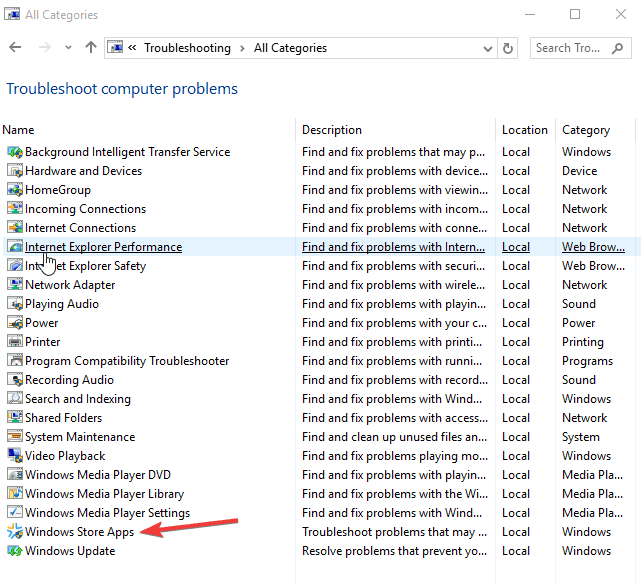
- Следите упутства да бисте покренули алатку за решавање проблема са апликацијом
Проверите да ли можете да приступите Лепљивим белешкама. Ако не, пређите на следеће решење.
- ТАКОЂЕ ПРОЧИТАЈТЕ: Поправка: Грешка „Лепљиве белешке вам тренутно нису доступне“
Решење 2: Поново инсталирајте лепљиве белешке
Дакле, покушали сте поново да отворите апликацију, проверили да ли постоје ажурирања, поново покренули уређај и чак сачували све белешке и податке - добро. Сада поново инсталирајте Стицки Нотес и погледајте да ли помаже.
- Кликните на Старт
- Изаберите Филе Екплорер
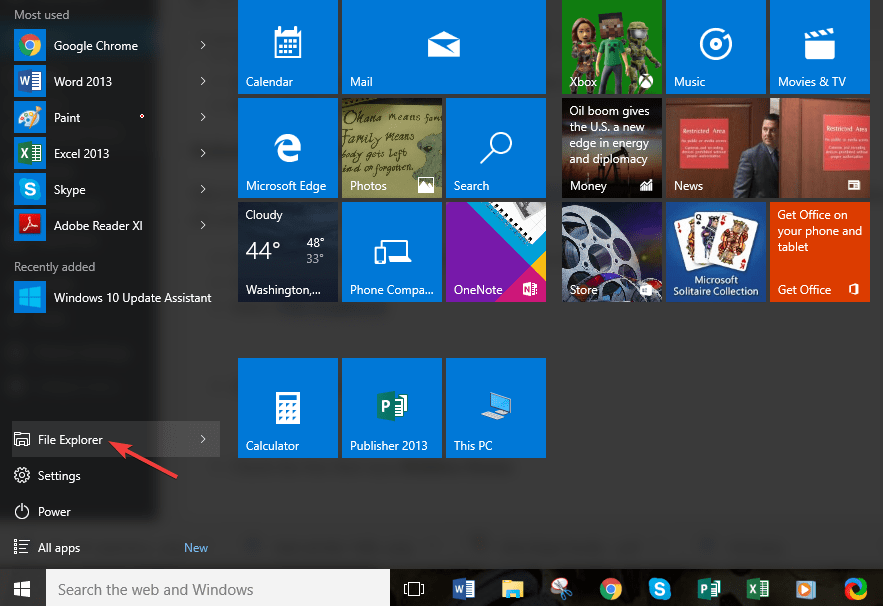
- Унесите ову наредбу у траку за адресу:
% ЛОЦАЛАППДАТА% \ Пацкагес \ Мицрософт. МицрософтСтицкиНотес_8векиб3д8ббве \ ЛоцалСтате \ плум.склитеи притисните Ентер - Кликните десним тастером миша на датотеку и изаберите Цопи
- Идите на радну површину и тамо залепите датотеку
- Кликните на Старт и у оквир за претрагу откуцајте ПоверСхелл
- Кликните десним тастером миша на Виндовс ПоверСхелл и изаберите Покрени као администратор
- Копирајте овај текст и налепите га у прозор ПоверСхелл, а затим притисните Ентер: Гет-АппкПацкаге “* стицкинотес *” | Ремове-АппкПацкаге; Гет-АппкПровисионедПацкаге -Онлине |? {$ _. ДисплаиНаме-лике “* стицкинотес *”} | Ремове-АппкПровисионедПацкаге –Онлине
- Поново инсталирајте апликацију Стицки Нотес из Виндовс продавнице
- Копирајте овај текст и налепите у траку за адресу Филе Екплорер-а:
% ЛОЦАЛАППДАТА% \ Пацкагес \ Мицрософт. МицрософтСтицкиНотес_8векиб3д8ббве \ ЛоцалСтате \ - Пронађите датотеку коју сте претходно залепили на радну површину и кликните десним тастером миша, а затим изаберите Копирај
- Вратите се у прозор Филе Екплорер и залепите датотеку у.
- Покрените апликацију кликом на Старт и избором Стицки Нотес, а затим проверите да ли су белешке доступне.
Да ли ово помаже? Ако не, покушајте са следећим решењем.
Решење 3: Креирајте нови кориснички профил
Направите нови кориснички профил, а затим промените поставке на администраторске привилегије и проверите да ли се проблем наставља.
- Кликните Почетак
- Изаберите Подешавања
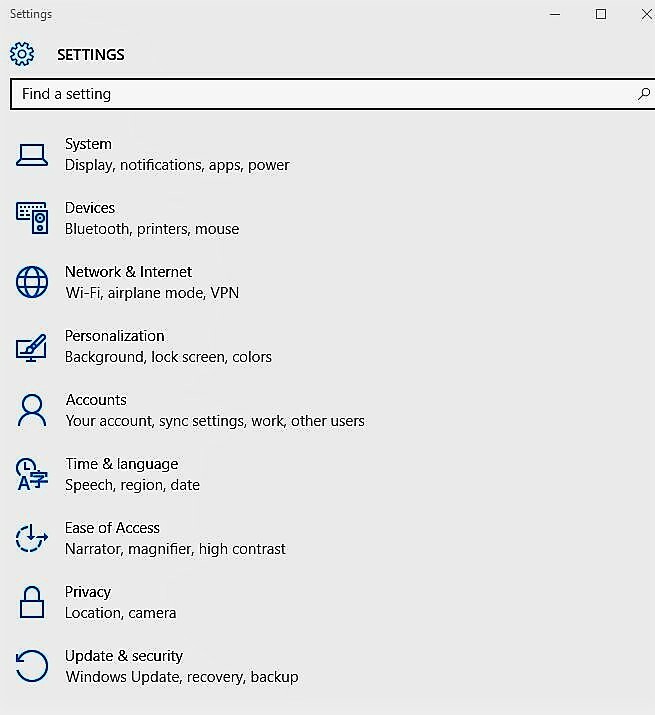
- Изаберите Рачуни
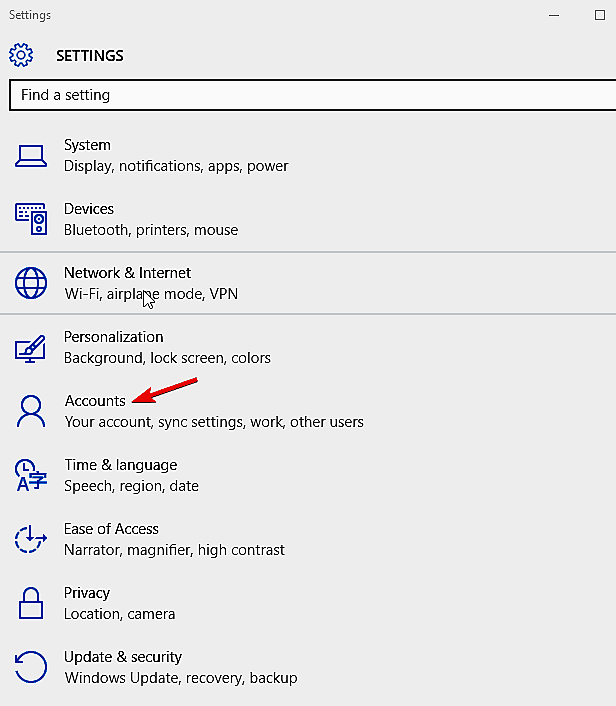
- Кликните Породица и други корисници
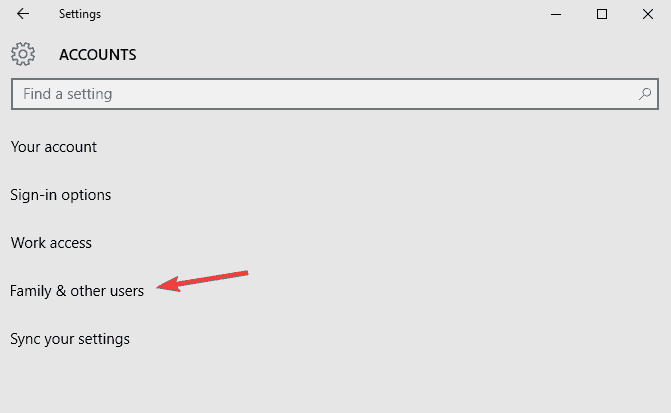
- Кликните Додајте некога другог на овај рачунар
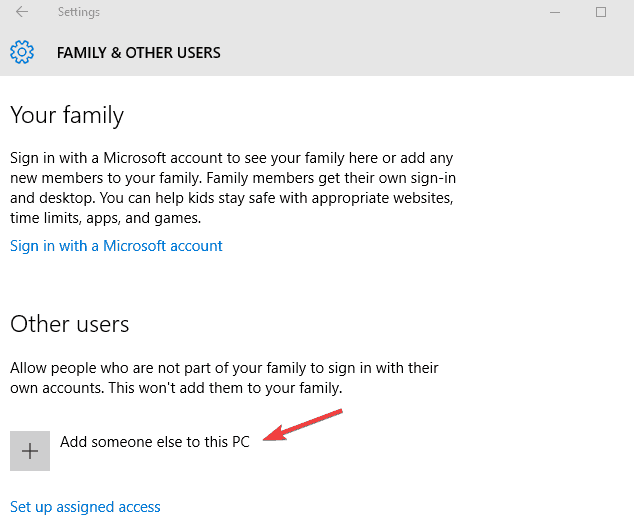
- Попуните образац корисничким именом и лозинком. Ваш нови кориснички налог ће бити креиран.
- Кликните на Промените тип рачуна
- Кликните падајућу стрелицу и одаберите Администратор да подесите налог на ниво администратора
- Поново покрените рачунар
- Пријавите се на нови налог који сте управо креирали
Ако апликација Стицки Нотес ради, то може значити да је ваш други кориснички профил оштећен, па учините следеће:
- На новом налогу га користите за враћање на старију верзију вашег уобичајеног налога
- Кликните Применити или У реду
- Подигните стари налог на подразумевани ниво администратора
- Исперите и поновите неколико пута, јер ће ово помоћи да се уклони свака оштећења
- Оставите свој налог укључен као Администратор
Ако проблем нестане, можете поправити стари кориснички рачун или прећи на нови. Ако не, покушајте са следећим решењем.
- ТАКОЂЕ ПРОЧИТАЈТЕ: Пренесите белешке из Еверноте-а у ОнеНоте помоћу овог алата
Решење 4: Онемогућите увид
Ако се Стицки Нотес сруши на Виндовс 10 Анниверсари Упдате, покушајте да онемогућите Инсигхтс. Једноставно кликните на „…“ у горњем десном углу, а затим одаберите зупчаник у доњем левом углу и искључите Увид.
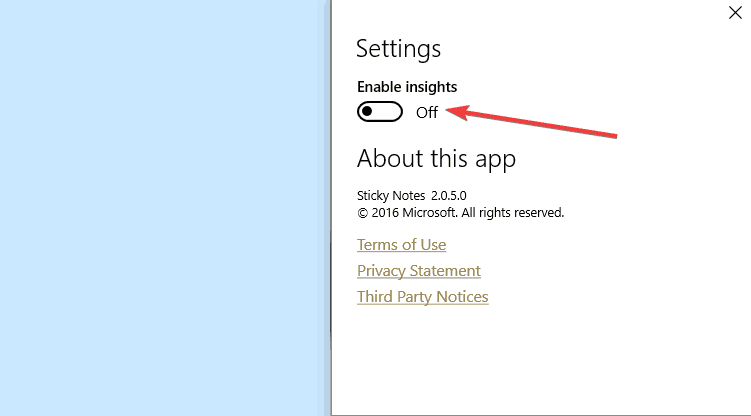
Решење 5: Ресетујте лепљиве белешке
Овим се враћају подразумеване поставке и уклањају сви потенцијални проблеми који се могу скривати.
- Кликните Почетак
- Изаберите Подешавања
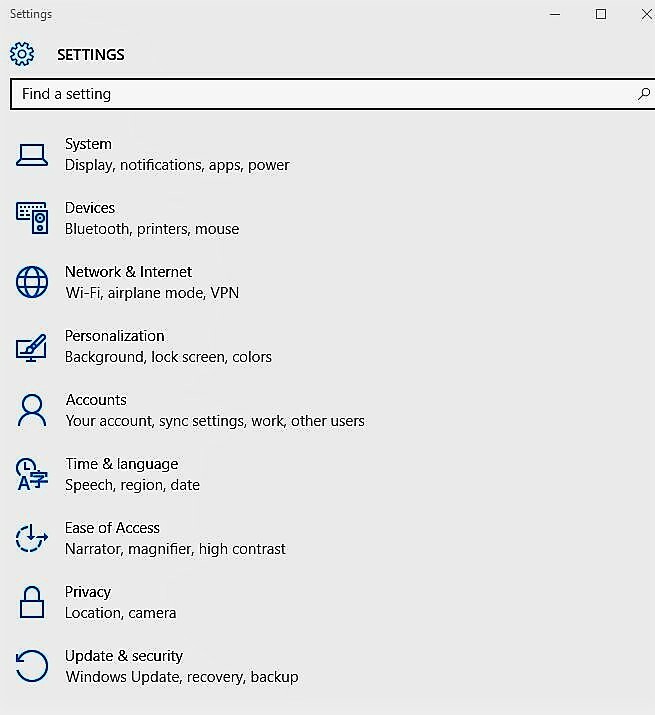
- Изаберите Систем
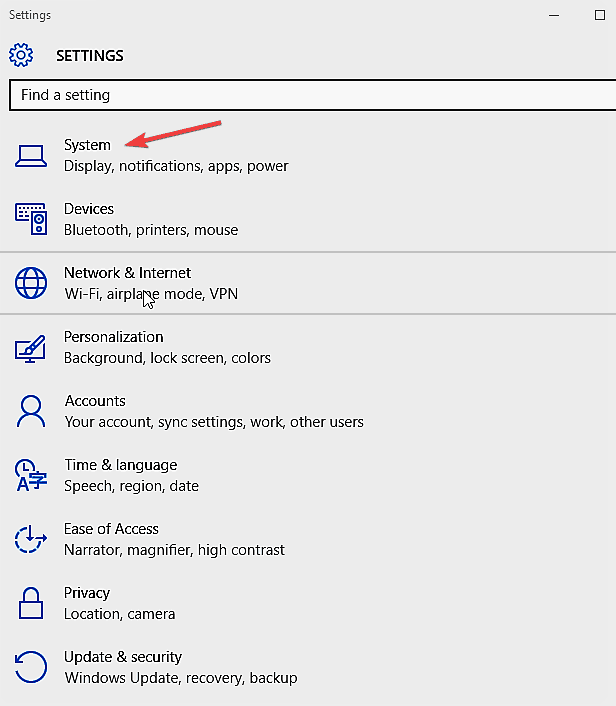
- Изаберите Апликације и функције
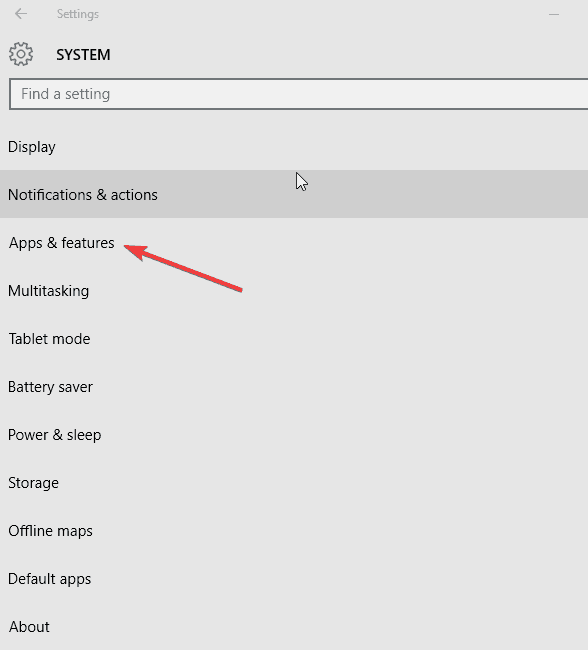
- Пронађите Стицки Нотес, а затим кликните на њега и изаберите Напредна подешавања
- Кликните Ресетовати затим поново покрените апликацију
Да ли ово помаже? Ако не, покушајте са следећим решењем.
Да ли је неко од ових седам решења помогло у решавању проблема лепљења белешки у оперативном систему Виндовс 10? Ако јесте, или ако не, обавестите нас остављајући коментар у одељку испод.
ПОВЕЗАНЕ ПРИЧЕ ЗА ПРОВЈЕРУ:
- 3 најбоље апликације за вођење рукописних белешки на вашем Виндовс 10 уређају
- Како исправити „Ово није важећа радња за фусноте“ МС Ворд Грешка
- Створите белешке заштићене лозинком помоћу ЗенР Нотес


